YouTube 是全球最大的視頻共享平臺,為觀眾提供了大量內容供觀眾欣賞。但是,有時您可能希望下載 YouTube 電影以供離線觀看、共用或存檔。雖然 YouTube 的服務條款嚴格禁止在未經許可的情況下下載受版權保護的內容,但有一些合法和合乎道德的方式可以下載視頻供個人使用或獲得必要的許可。在本指南中,我們將引導您了解下載YouTube視頻的各種方法。
雖然您無法直接從 YouTube 免費下載視頻,但您可以選擇通過 YouTube Premium 下載視頻。YouTube Premium 是一項基於訂閱的服務,使用戶能夠合法地下載 YouTube 視頻以供離線觀看,而不會遇到廣告。以下是使用YouTube Premium 下載視頻的方法:
步驟 1。轉到YouTube Premium網站並訂閱該服務。按照說明設置您的帳戶。
第2步。打開YouTube應用或網站。找到您要下載的視頻。在視頻播放機下方,您會看到一個下載按鈕(通常為向下的箭頭)。按兩下它。
第 3 步。選擇您喜歡的視頻品質。該視頻將下載到YouTube應用,您可以在「下載」部分訪問它以供離線觀看。
一些在線工具和網站允許您在不安裝任何軟體的情況下下載YouTube電影。雖然這些方法很方便,但它們可能不是最安全或最可靠的選擇。請謹慎使用它們,並注意惡意軟體或隱私問題等潛在風險。在本節中,我們將向您介紹幾個相對安全的在線軟體,用於 從YouTube下載視頻。
SSYouTube 是一款免費的基於網路的工具,可讓您獲取多種格式和解析度的 YouTube 視頻。它是視頻下載的一個非常受歡迎的選擇,提供了能夠從其他平臺下載視頻的額外好處。SSYouTube 為各種視頻和音訊格式提供廣泛的支援,包括 MP4、AVI、FLV、MOV、WMV 等選項。此外,它提供了選擇解析度的靈活性,允許您選擇 720p 或 1080p 等首選項。
要使用 SSYouTube 下載 YouTube 視頻,您可以按照以下步驟操作:
步驟 1。複製視頻 URL 並將其粘貼到 SSYouTube 網站上的搜索欄中。
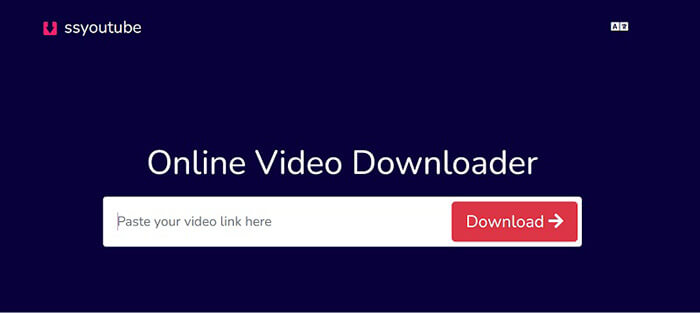
第2步。選擇您喜歡的格式和解析度,然後按兩下下載按鈕。
閱讀更多:
在 Windows上下載 YouTube 視頻:揭示 9 種行之有效的方法
[實用技巧]如何在沒有YouTube Premium的情況下下載YouTube視頻
Savefrom.net 提供了一種不受限制的解決方案,可以以極快的速度輕鬆下載 MP4 格式的 YouTube 視頻。根據視頻的原始品質,您可以從一系列解析度中進行選擇,例如 SQ、HD、Full HD、2k 或 4k。此外,此工具簡化了將 YouTube 影片轉換為 MP3 格式的過程。您可以使用以下步驟瞭解如何使用 Savefrom.net 網站從 YouTube 免費下載電影:
步驟 1。在電腦上運行您喜歡的 Web 瀏覽器。在瀏覽器的位址列中,轉到 Savefrom.net 網站。
第2步。打開一個新標籤頁,然後導航到您要下載的YouTube視頻。
第 3 步。在YouTube視頻的位址欄中,複製視頻的網址。您可以通過右鍵按兩下位址列並選擇「複製」或按「Ctrl」+“C”(Windows)或「Command」+“C”(Mac)來執行此操作。
第 4 步。返回“Savefrom.net”選項卡,將視頻URL粘貼到 Savefrom.net 網站的輸入欄位中。右鍵按兩下該欄位並選擇「粘貼」,或按“Ctrl”+“V”(Windows)或“Command”+“V”(Mac)。
第 5 步。粘貼URL後,按兩下輸入字段旁邊的「下載」 按鈕。

第 6 步。Savefrom.net 將為您提供下載不同品質和格式的視頻的選項。選擇適合您需求的一種。然後點擊「下載」開始下載過程。
Y2Mate是一個在線視頻下載工具,允許使用者將YouTube和其他視頻平臺的視頻轉換為離線可觀看的格式,並提供不同品質和格式的選項。對於希望在沒有互聯網連接的情況下觀看自己喜歡的視頻的用戶來說,此工具非常方便,無需穩定的網路。
以下是使用YouTube鏈接下載電影的步驟:
步驟 1。按視頻名稱搜索,或者簡單地粘貼您要下載的視頻的連結。
第2步。按「開始」啟動該過程。選擇所需的視頻格式進行下載,然後按下「下載」 按鈕。

另請參見:
KeepVid 是一款多功能的在線視頻工具,不僅提供 YouTube 視頻下載,還提供一系列其他功能,包括在社交媒體平台之間無縫傳輸視頻、將特殊的 Instagram 視頻轉換為 mp3 格式以獲得個人化鈴聲,以及許多其他功能。它的多功能性使其成為滿足各種視頻相關需求的寶貴工具,為尋求增強在線視頻體驗的使用者提供整體解決方案。
為此,您應該按照下列步驟操作:
步驟 1。訪問KeepVid官方網站,搜索或輸入您要下載的YouTube視頻的URL,然後點擊“開始”。
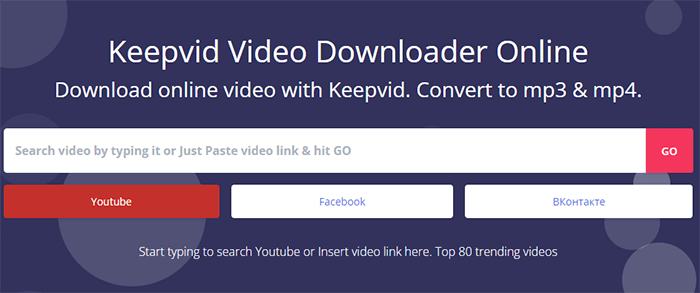
第2步。根據您的要求配置您的下載首選項。設置完成後,按兩下下載視頻。
使用離線工具下載YouTube電影可以提供更可靠和多功能的體驗。有許多桌面和行動應用程式可用於此目的。使用離線工具時,請謹慎下載它們的位置,以避免潛在的惡意軟體。
VLC 媒體播放器 是一款廣泛使用的免費開源多媒體播放機,以其多功能性而聞名。這款多功能媒體播放機可以處理各種音訊和視頻格式,使其成為尋求可靠且功能豐富的多媒體體驗的使用者的首選。此外,VLC 還提供各種高級功能,包括流式傳輸和下載在線內容的能力。要使用 VLC 媒體播放器下載 YouTube 視頻(包括電影),您可以按照以下步驟操作:
步驟 1。在您的電腦上下載、安裝並啟動 VLC 媒體播放機。
第2步。按下VLC視窗左上角的「媒體」 選項。從下拉功能表中選擇「打開網路流」。。

第 3 步。在「打開媒體」視窗中,將要下載的YouTube視頻的URL粘貼到「網路」選項卡中。然後按下「播放」 按鈕。VLC 將開始播放 YouTube 視頻。

第 4 步。播放視頻時,轉到「工具」並選擇「編解碼器資訊」。
第 5 步。從「編解碼器資訊」視窗的「位置」欄位中複製直接視頻 URL。
第 6 步。打開您的網路瀏覽器,將URL粘貼到位址欄中,然後按“Enter”。視頻將在您的瀏覽器中打開。
第 7 步。要保存視頻,請右鍵按兩下它,選擇“將視頻另存為”,在計算機上選擇一個目的地,然後按下“保存”。
不容錯過:
4K Video Downloader 是一款專用軟體,用於從包括 YouTube 在內的各種在線平臺以高品質的 4K 解析度下載視頻和內容。它提供了一個使用者友好的介面,允許用戶輕鬆地將視頻甚至整個 YouTube 播放清單保存到他們的設備上以供離線觀看,使其成為那些希望建立個人視頻庫的人的便捷選擇。
要使用 4K Video Downloader 從 YouTube 下載電影,請按照以下步驟操作:
步驟 1。首先在您的電腦上下載並安裝 4K Video Downloader 軟體。啟動 4K Video Downloader 應用程式。
第2步。打開網路瀏覽器,轉到 YouTube,然後找到要下載的電影。複製瀏覽器地址列中的URL。
第 3 步。在 4K Video Downloader 中,按兩下「貼連結」 按鈕。該軟體將自動分析您複製的 URL。

第 4 步。為電影選擇您喜歡的視頻品質和格式。選擇要儲存的資料夾或位置。按兩下下載以啟動下載過程。
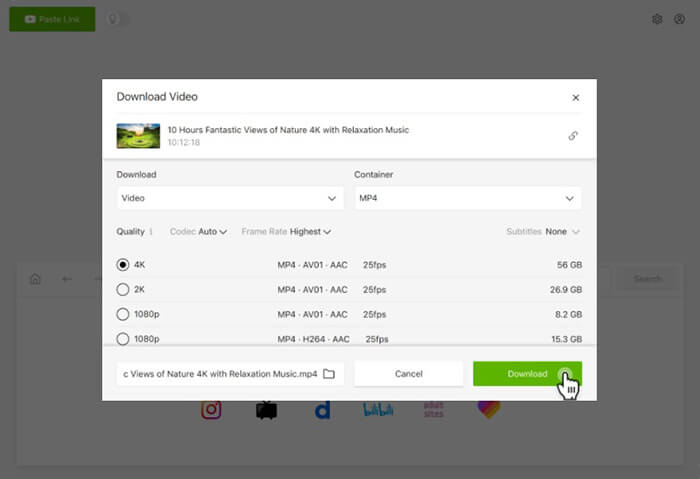
可能喜歡:
如何將YouTube視頻傳輸到 Android 手機/平板電腦?
Freemake Video Downloader 是一款軟體應用程式,旨在從各種在線平臺(例如 YouTube)下載視頻。它使用戶能夠在本地捕獲和存儲視頻,為那些尋求下載和保留視頻內容以供離線訪問的人提供實用的解決方案。以下是分步說明:
步驟 1。首先在您的電腦上下載並安裝 Freemake Video Downloader。
第2步。打開網路瀏覽器,轉到 YouTube,然後找到要下載的電影。從瀏覽器的位址列中複製URL。
第 3 步。在Freemake Video Downloader中,按兩下「粘貼 URL」按鈕。該軟體將自動分析您複製的 URL。
第 4 步。為電影選擇所需的視頻品質和格式。點擊「保存到」,然後選擇要存儲YouTube電影的目的地。然後按「下載」保存新檔。
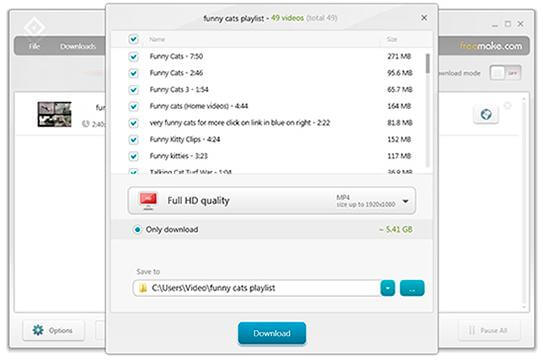
總之,下載YouTube電影可以通過允許離線訪問您喜愛的內容來增強您的觀看體驗。無論您選擇YouTube Premium,一種在線或離線方式來下載YouTube電影,在您方便的時候欣賞您喜愛的內容的能力都是一個有價值且實用的選擇。因此,請繼續下載YouTube電影,並隨時隨地欣賞它們。
相關文章: